文章详情页
Win7任务管理器pid怎么显示出来?
浏览:148日期:2022-10-03 09:10:44
最近Win7用户反映,因为工作的关系,需要在任务管理器中查看进程的pid,但是用户的任务管理器pid并没有显示出来,用户不知道该怎么让pid显示出来,为此非常烦恼。下面,针对这一问题,我们就一起往下看看Win7让任务管理器pid显示出来的具体方法。
方法/步骤
1、进入操作系统桌面;
2、右键任务栏,点选启动任务管理器;

3、弹出任务管理器窗口;
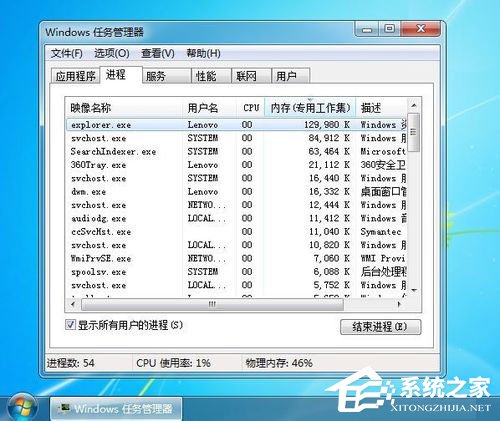
4、点击查看-》选择列;
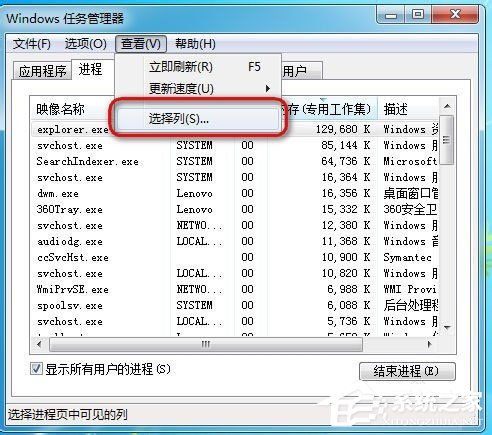
5、弹出选择进程页列的窗口;
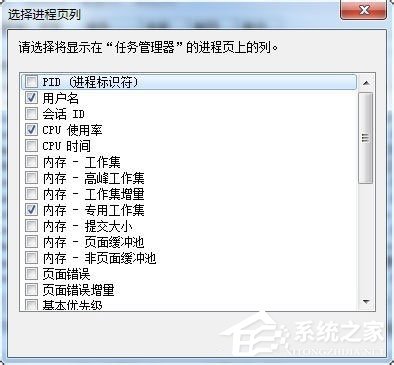
6、点选图示PID的复选框;
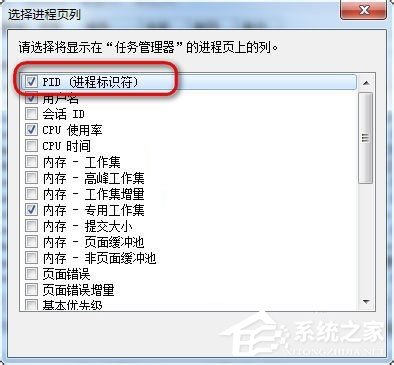
7、回到刚才的任务管理器,就可以看到PID号的一列数据了。
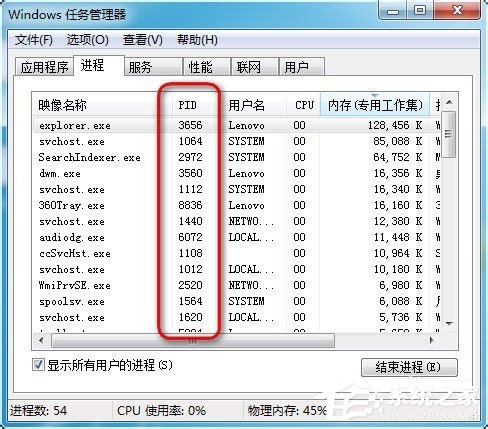
以上就是Win7让任务管理器pid显示出来的具体方法,只要按照以上步骤设置,再次打开任务管理器的时候,就能看见pid已经显示出来了。
相关文章:
排行榜

 网公网安备
网公网安备